今天我們要來介紹一個也是蠻實用的指令,叫做"FFD(自由變形)"。 FFD(自由變形)指令是網格編輯中常見的編輯工具,根據3D物件的分段數,透過控制點使物體產生平滑一致的變形效果。FFD(自由變形)指令包括FFD2x2x2、FFD3x3x3、FFD4x4x4、FFD(長方體)和FFD(圓柱體)五種方式。
1.基本步驟
首先,在上視圖中建立長方體,在指令面板修改選項中,按 下拉按鈕,在下拉列表中選擇"FFD(長方體)"指令,設定參數,如圖12-1。
下拉按鈕,在下拉列表中選擇"FFD(長方體)"指令,設定參數,如圖12-1。
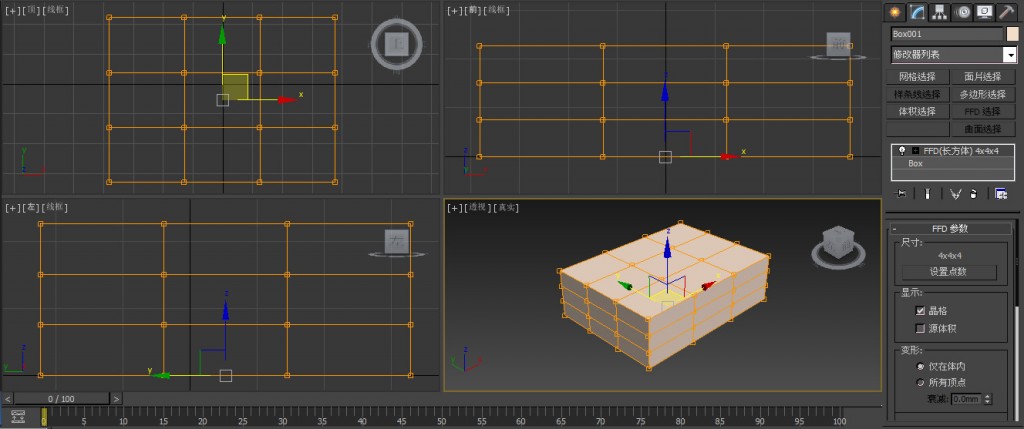
圖12-1
再來按FFD(長方體)前的"+"將其展開,選擇"控制點",在視圖中選擇點進行移動操作,如圖12-2。
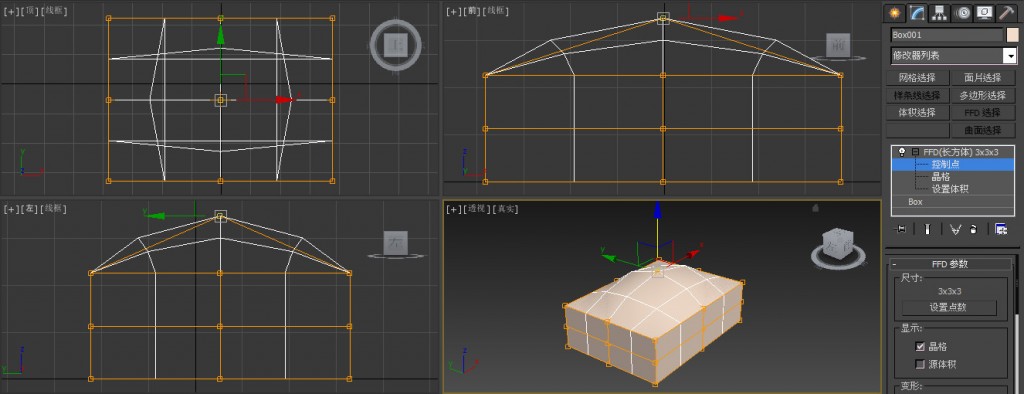
圖12-2
2.實戰應用:蘋果
在上視圖中建立球體物件,半徑為40mm,其他參數不變,如圖12-3。
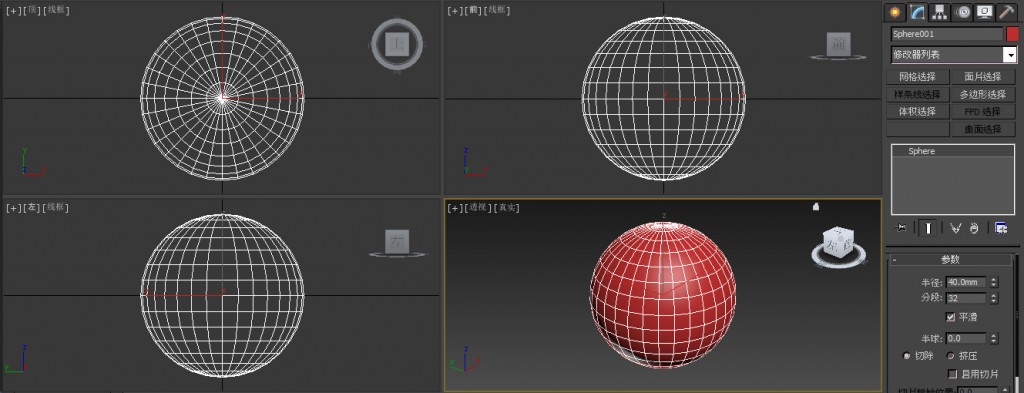
圖12-3
按數字【1】切換到修改選項,按 下拉按鈕,在下拉列表中"FFD(圓柱體)"指令,按參數中的
下拉按鈕,在下拉列表中"FFD(圓柱體)"指令,按參數中的 ,如圖12-4。
,如圖12-4。
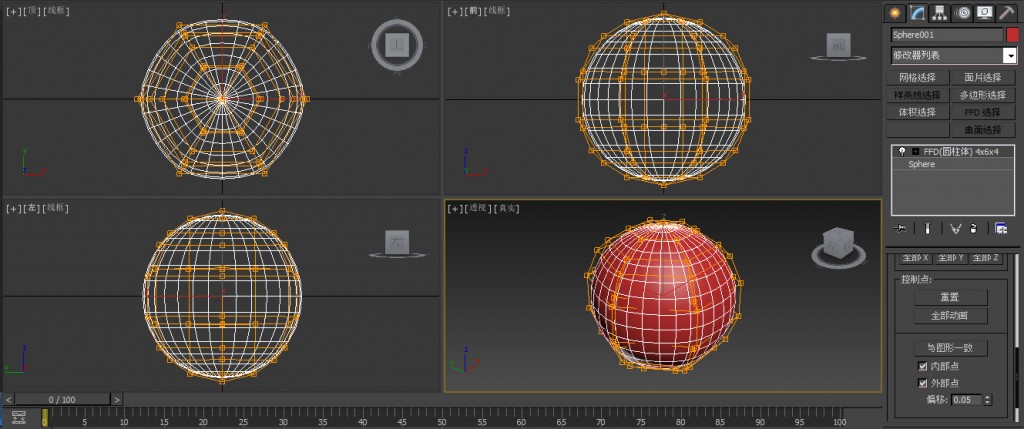
圖12-4
將視圖切換為前視圖,將FFD(圓柱體)前的+展開,選擇控制點,在前視圖中依次選擇球體上面和下面的點(要用框選,點才會一起移動),並向中間移動,如圖12-5。
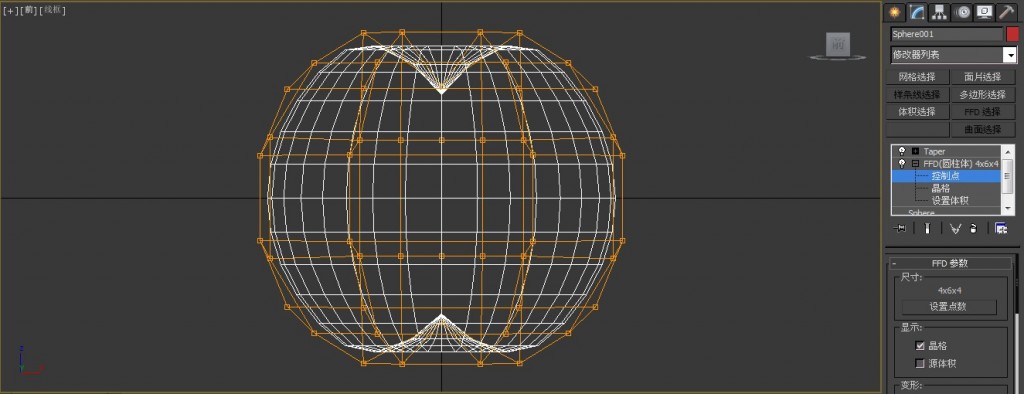
圖12-5
退出控制點編輯,按 添加錐形指令,設定參數,如圖12-6。
添加錐形指令,設定參數,如圖12-6。
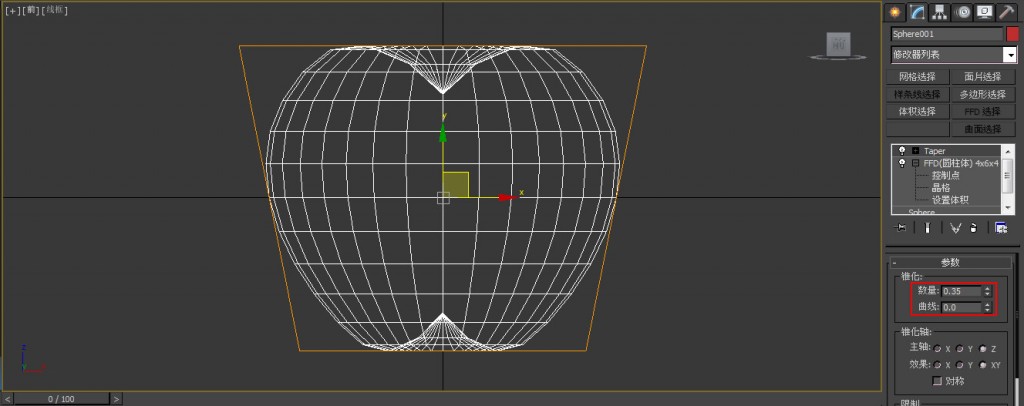
圖12-6
在上視圖中,建立圓柱體物件,半徑為2mm,高度為35mm,高度分段為10,如圖12-7。
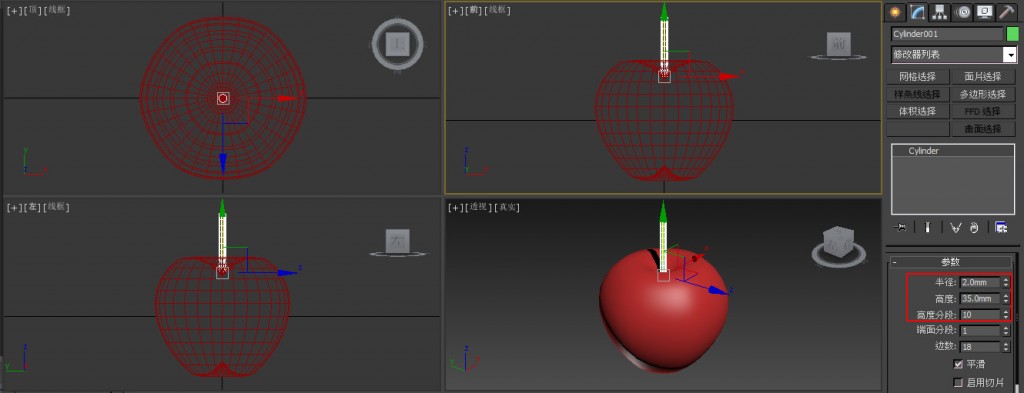
圖12-7
在修改選項中,依次添加錐形指令和彎曲指令,生成彎曲的蘋果蒂頭效果,調整位置得到完整得蘋果,如圖12-8。
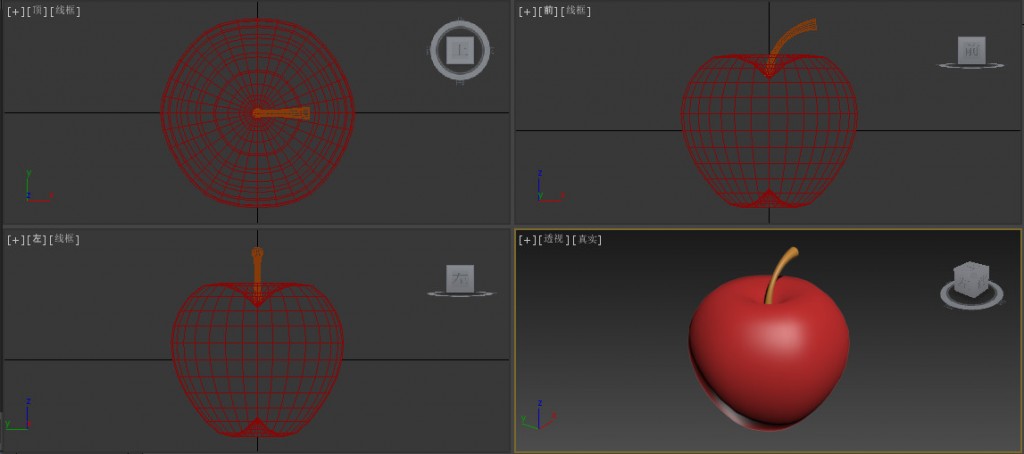
圖12-8
全選整顆蘋果,在上視圖中移動複置多個蘋果,分別調整一下不同蘋果的擺放角度,如圖12-9。
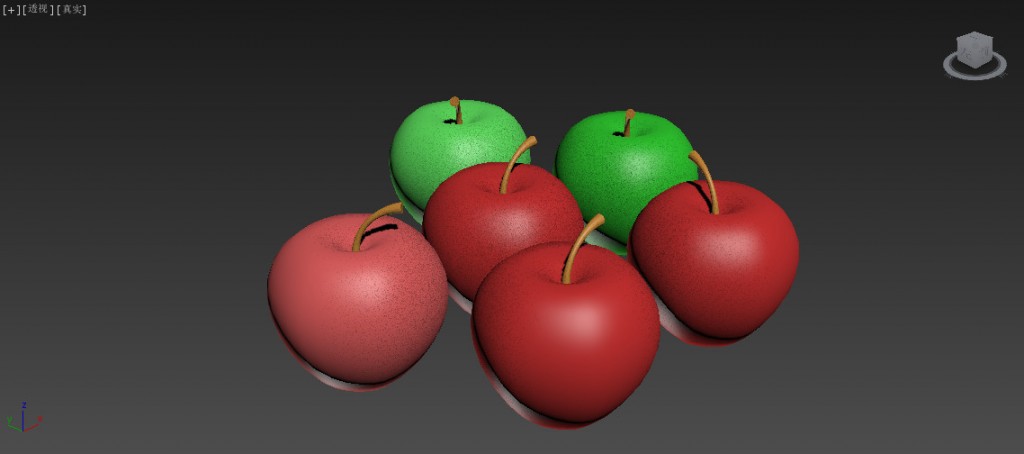
圖12-9
今天交的簡易蘋果學會了嗎?看你想畫幾顆就畫幾個,很有趣對不對!那我們明天在相見囉!
P.S 以上內容取自於<3ds Max 2016 從入門到精通>
